SMW 教程第一章:MediaWiki平台的Windows安装搭建
一、培训说明
各位同学大家好,在开始我们的教程培训之前,需要向大家介绍关于本次培训的一些信息,以供大家参考
-
培训目标:引导各位同学掌握知识图谱的基本概念和构建思路;掌握 Mediawiki 平台的搭建、使用和开发;掌握 Semantic Mediawiki 的安装和应用;掌握从平台搭建、Schema 设计、数据获取、数据处理与语义化、数据导入导出、知识图谱可视化等全流程的技术;在教程基础上能够根据自身项目主题搭建知识图谱平台,并进行可视化分析、算法应用等;
-
培训内容:培训内容主要分为两个部分,一是教程主线,二是相关技术。其中,教程主线按照章节划分,为我们培训的主要内容与规定动作,同学们每周需要完成一个章节的教程学习并进行实操,完成对应章节的作业;相关技术按照主题划分,主要是在构建 MediaWiki 平台时涉及到的一系列相关知识,由同学们自由学习和互相分享,不作强制要求,大二项目制小组可以选择其中一个主题 (或自拟主题并经由大二经理认可),在每周培训会上进行分享,会有相应的加分;大四毕设同学也可以根据自身能力选择并分享。
- 教程主线:
- 第一章:Mediawiki 平台的安装搭建、皮肤与插件使用
- 第二章:Mediawiki 与 Semantic Mediawiki 的使用和基本概念
- 第三章:Mediawiki 下知识图谱的概念、实现思路与 Schema 设计
- 第四章:Mediawiki 模板设计与数据导入【基础篇】(院士基础数据)
- 第五章:Mediawiki 模板设计与数据导入【高级篇】(院士详细数据)
- 第六章:Mediawiki 数据查询与组件功能开发
- 第七章:Mediawiki、Vue 与 Dgraph 知识图谱可视化 (进阶内容)
- 相关技术
- 数据获取:爬虫技术 (Python、Selenium、八爪鱼/火车头)
- 数据整理:NLP 算法 (命名实体识别、实体消歧、实体统一、指代消解、关系抽取)、UML 设计、Mindmaster 导图
- 数据呈现:前端基础 (HTML/CSS/JS)、MediaWiki 模板自动生成 (Python)、MediaWiki 模块开发 (Lua)、MediaWiki 高级插件配置与使用 (Semantic Result Formats、Maps、Cargo……)、MediaWiki Extension 开发、MediaWiki Skin 开发……
- 算法洞察:图算法 (社团发现、异常检测、链接预测……)
- 教程主线:
-
培训形式:培训形式上,主要以教程引导 + 实践作业 + 学生自组织培训分享为主。我们会提前一周发布本周的教程与作业,并在每周的培训会上对同学们的作业进行逐一展示、逐一检查,保证同学落实到位。在每周的培训会上,首先由选择某一相关技术的小组或同学进行技术分享和实操演示,然后由助教和经理对同学们的作业进行检查与打分。
-
培训周期:培训时长为 6~8 周,每周固定时间在腾讯会议开培训会。
二、MediaWiki 平台安装 (Windows 系统)
1、Wampserver 安装
Wampserver 是一个 Web 集成环境,该集成环境中打包安装了包括 php、apache、mysql 以及 mariadb 等软件 (ps:如果电脑原来已有 mysql 或者 php 服务运行的话最好停止)。
第一步:Wampserver 版本使用教程包中提供的安装包安装,一路按照默认选项点下一步即可,注意安装过程中选择 PHP 版本为 7.3 以上。
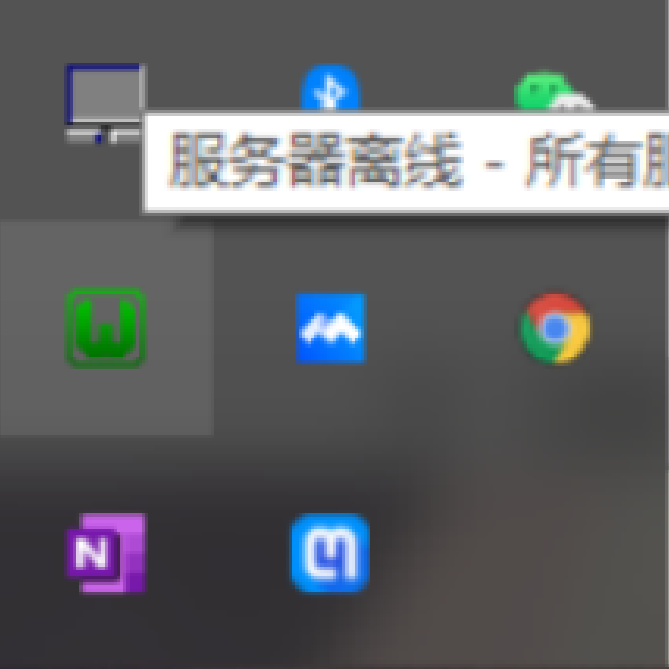
首次运行可能会被 360 杀毒软件报警,忽略警告即可。该软件开始正常运行以后图标会变绿,表明 Wamp 安装成功。
第二步:在浏览器输入 localhost 进入配置页面:
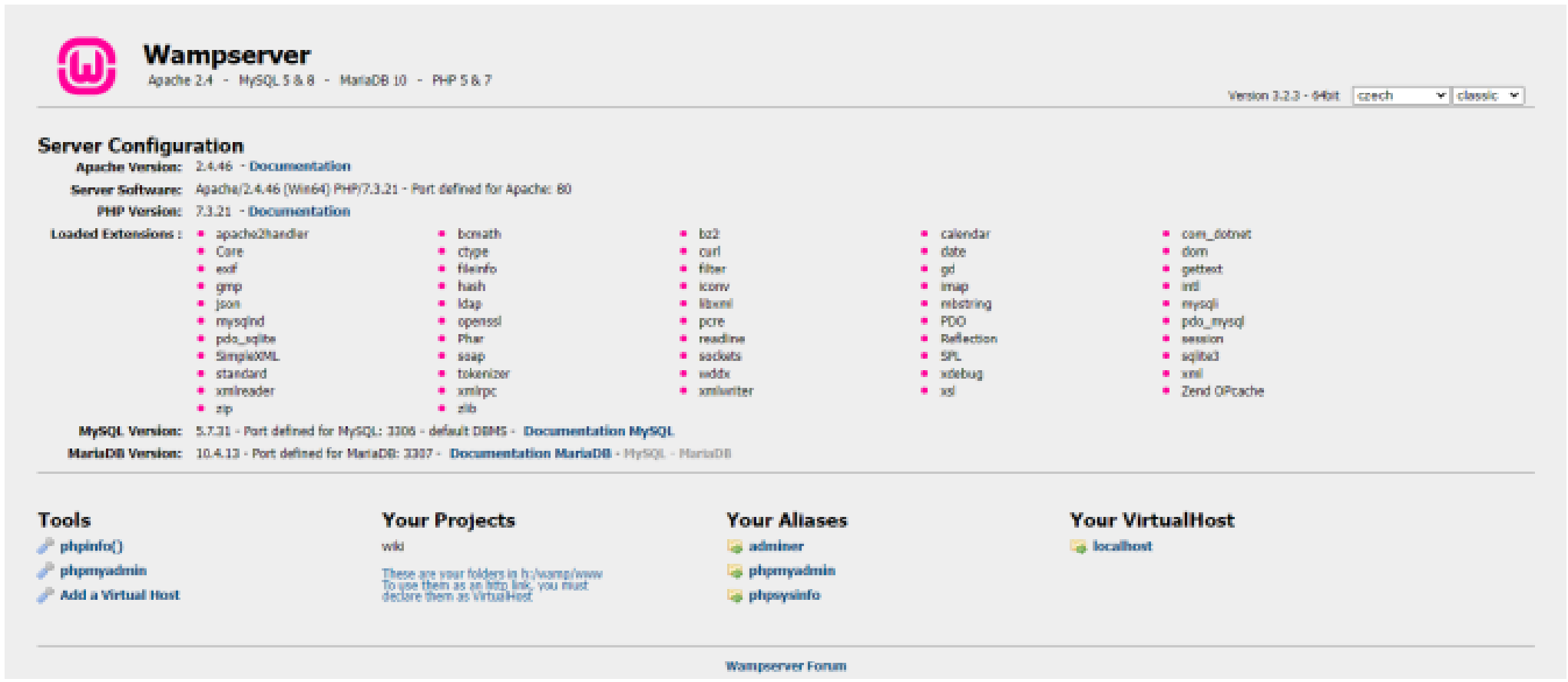
第三步:在该页面的 Tools 栏下,点击 phpmyadmin 跳转到数据库管理页面,首次登录不用输密码 (登录用户名为 root 或 admin),注意选择服务器一定为 MySQL。
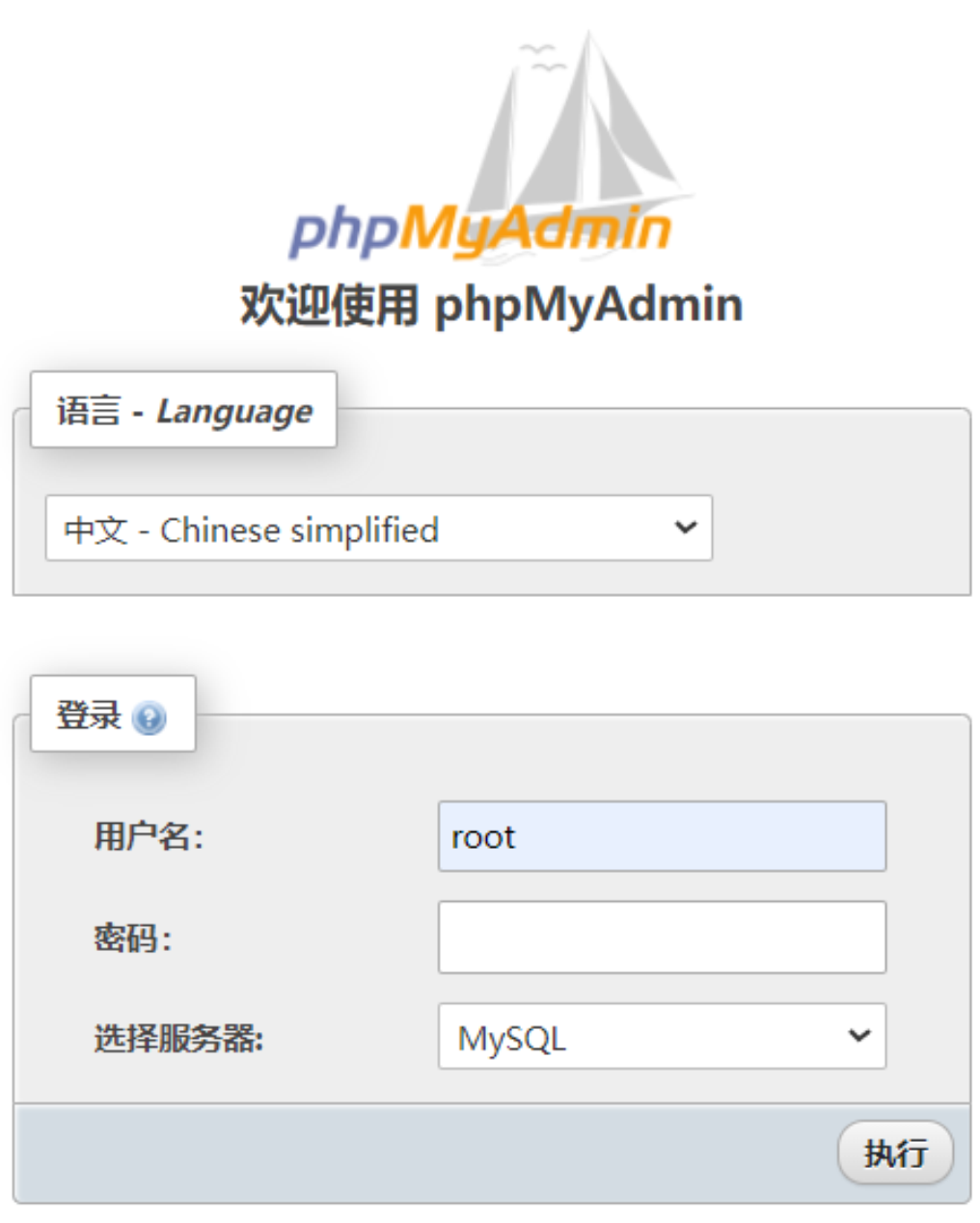
第四步:进入管理页后点击 “SQL” 栏,复制输入以下代码,点击执行。
CREATE DATABASE my_wiki;
CREATE USER 'wikiuser'@'localhost' IDENTIFIED BY 'Smwuser1234';
GRANT ALL PRIVILEGES ON my_wiki.* TO 'wikiuser'@'localhost' WITH GRANT OPTION;
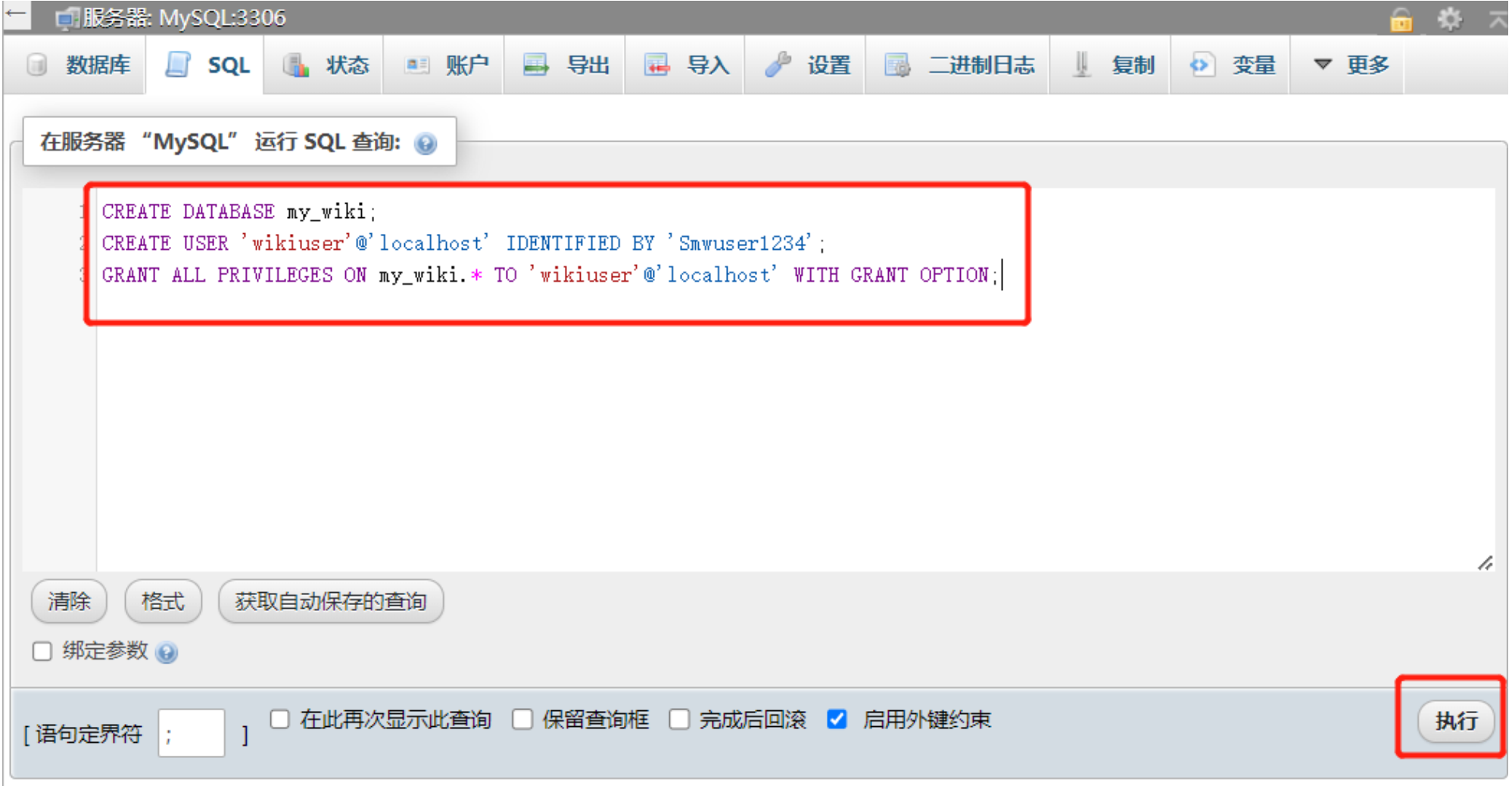
安装配置完成。
2、Mediawiki 安装
第一步:选择 MediaWiki 安装包,可以在官方版本库:https://releases.wikimedia.org/mediawiki/中进行下载,也可以直接选用安装包中给定的 MediaWiki-1.35.4 版本;将mediawiki-1.35.4.zip压缩包解压后,放在 wampserver 的 www 文件夹下。注意需要修改解压后的文件夹名为 mediawiki。解压完成后,wamp\www\mediawiki文件夹中的文件应当如下图所示:
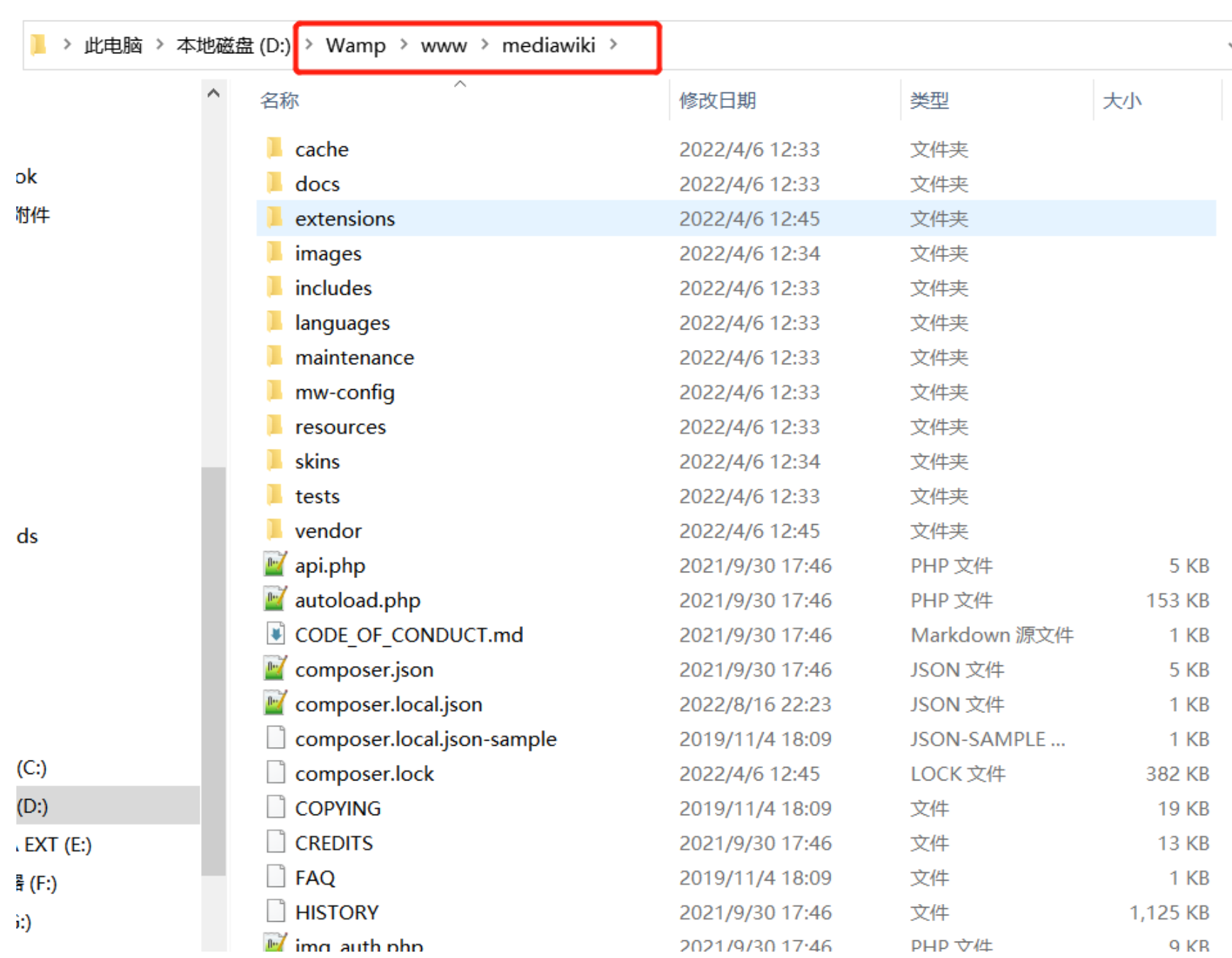
第二步:在浏览器地址栏输入:localhost/mediawiki,回车后开始进行安装 mediawiki 安装。
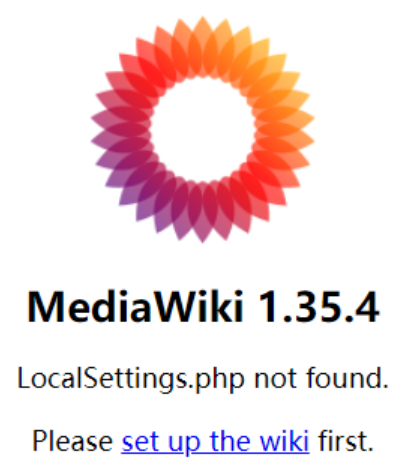
第三步:选择语言为 zh-中文,注意不要选择 zh-cn - 中文 (中国大陆)。
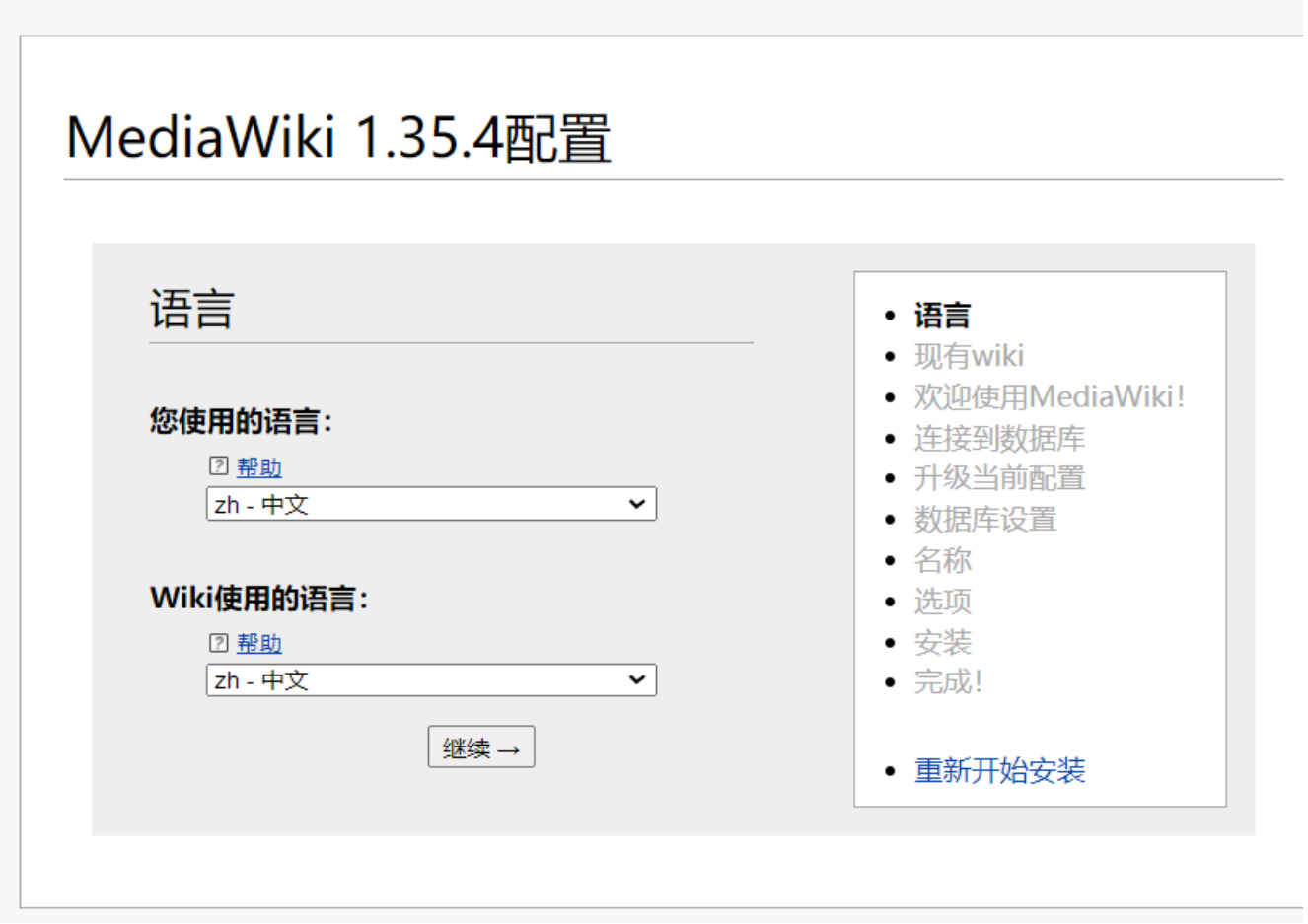
第四步:点击继续直到出现 “连接到数据库”,输入数据库名称为 my_wiki,数据库用户名为 wikiuser,密码为 Smwuser1234
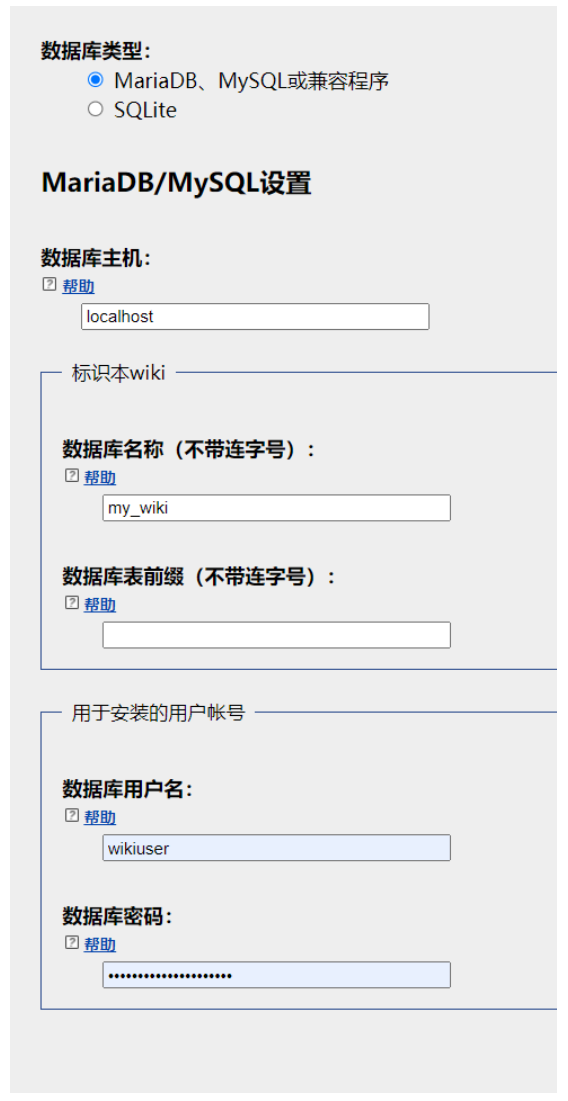
第五步:点击继续,填写并设置你的 wiki 名称、用户名、密码、邮件地址等。项目名字空间选择 “与 wiki 名称相同” 即可。
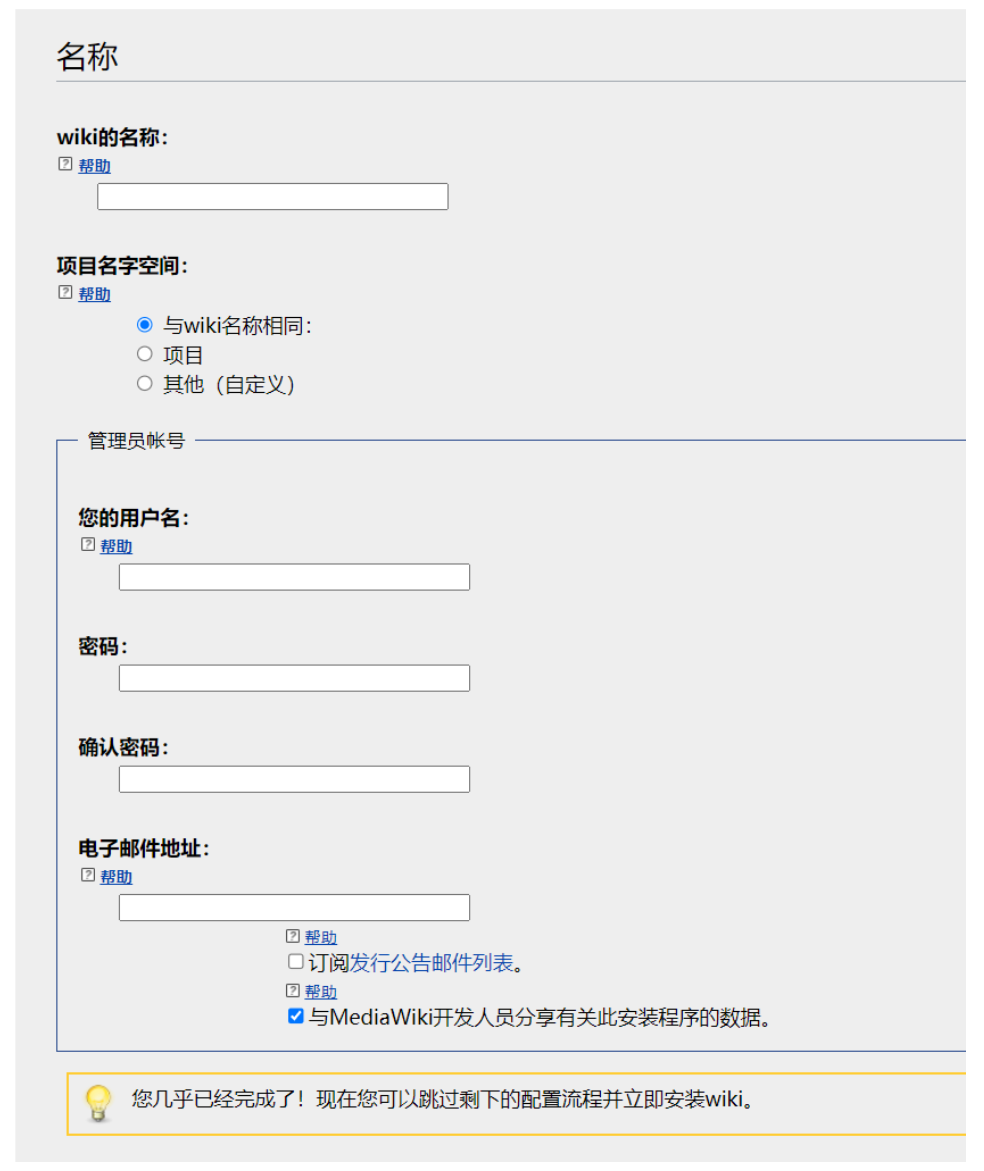
第六步:选择 “多问我一些问题吧”,继续进行配置。其他设置无需修改,选择 “扩展程序” 下的全部扩展并打勾。
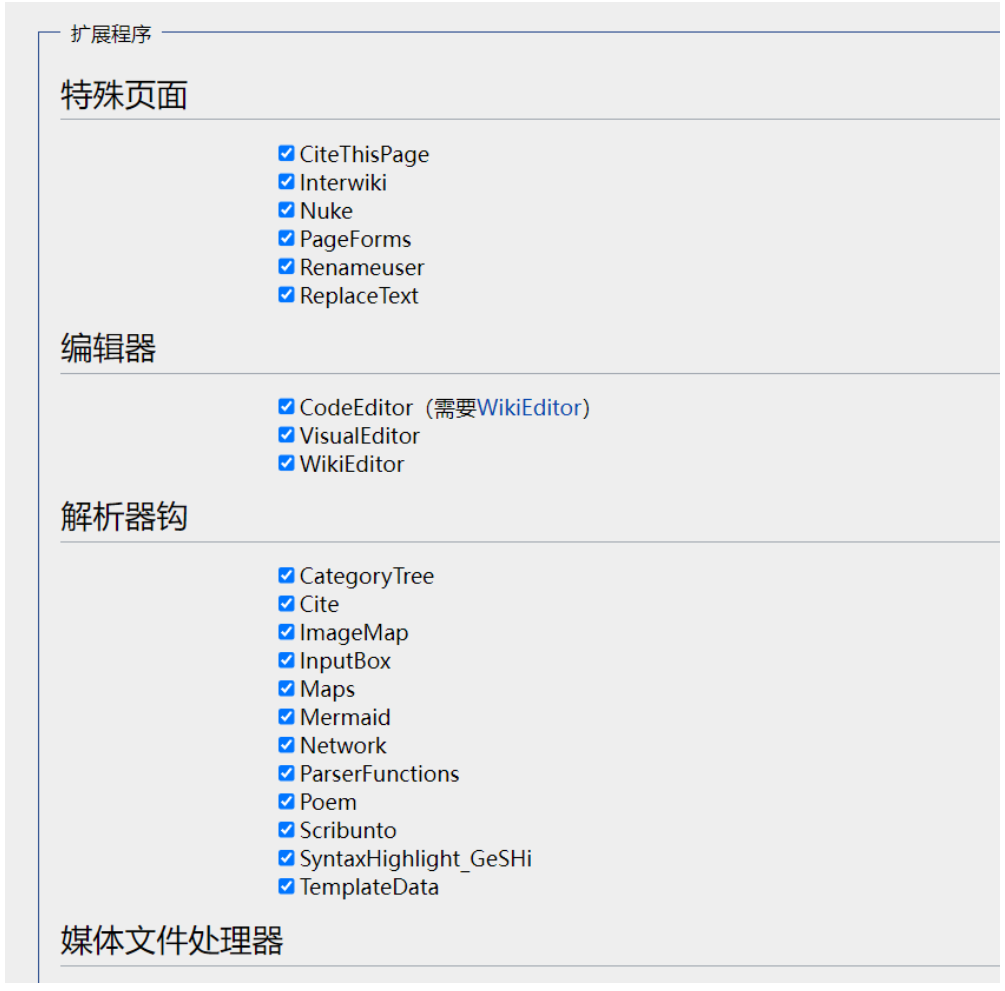
同时选择启用文件上传。“已删除文件的目录” 会自动生成,无需手动设置
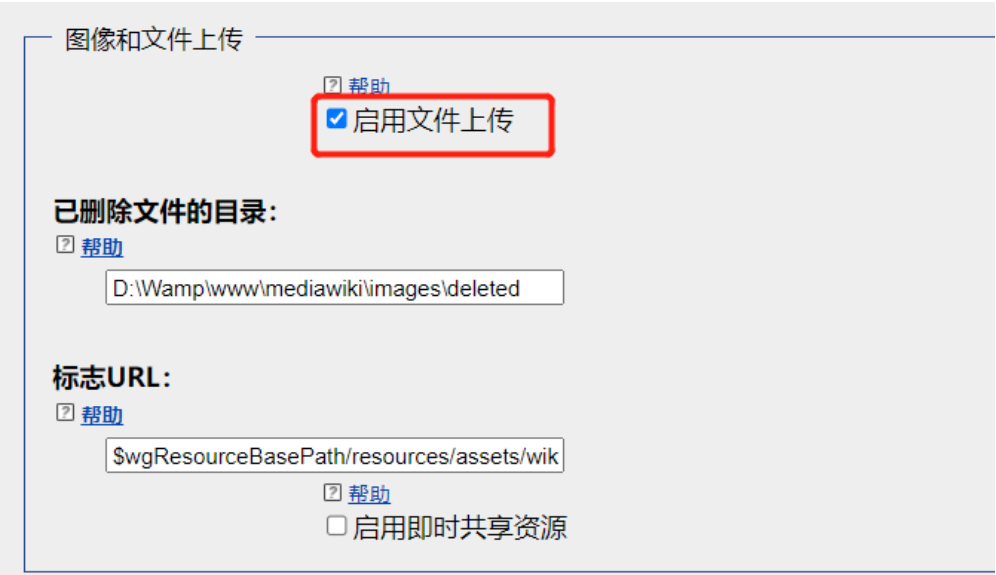
第七步:点击继续并完成安装。
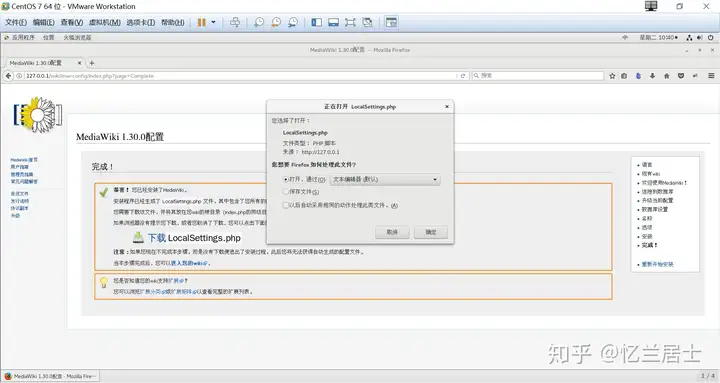
提示你下载 LocalSettings.php 文件,保存后将它复制至你的 Wiki 站点根目录下 (即 wamp\www\mediawiki 文件夹下)。
重新输入你的网站地址 (localhost/mediawiki),如果能看到跟下面差不多的画面,那么就安装成功了!
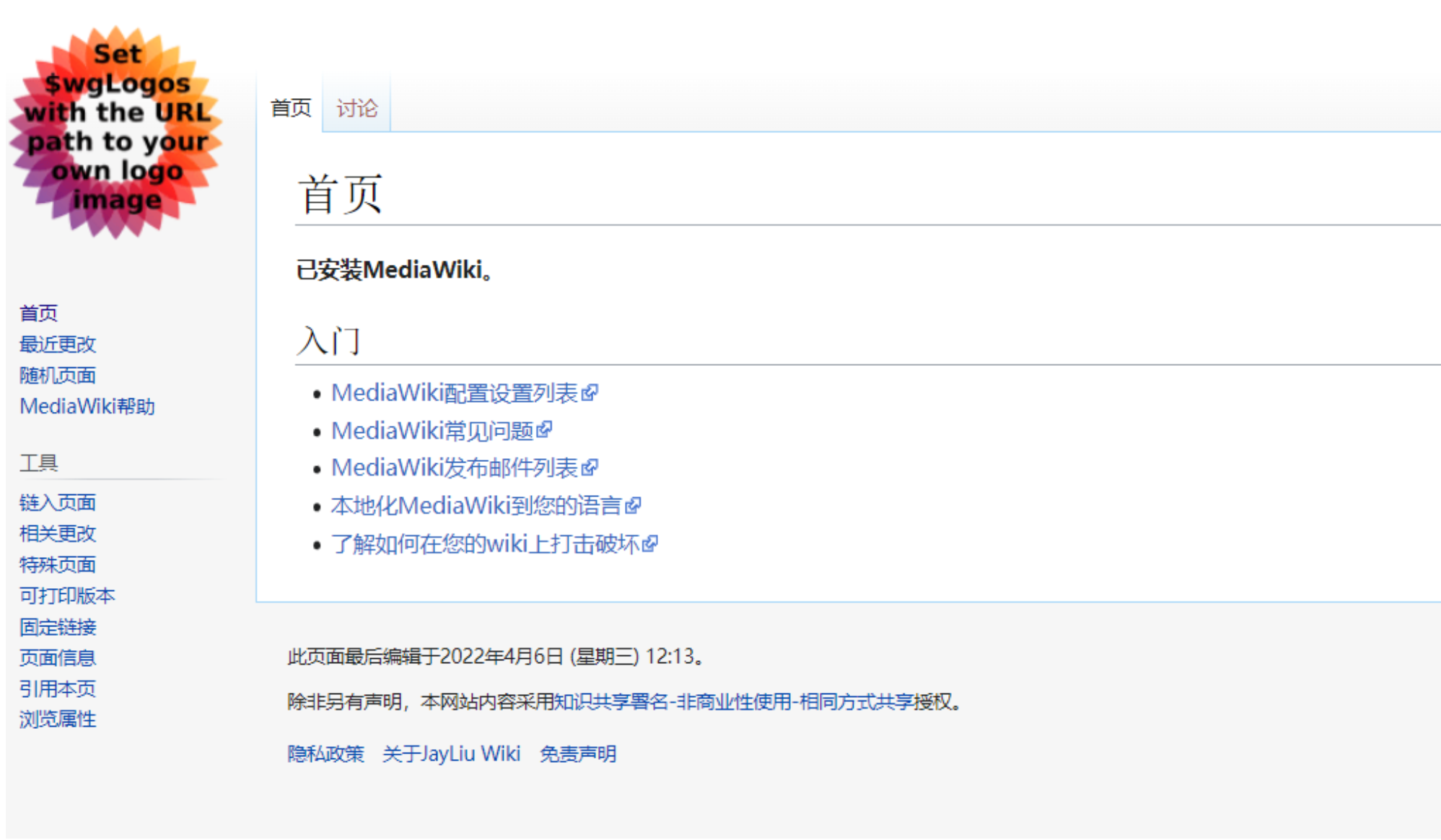
注意:LocalSetting.php 文件是 MediaWiki 网站的主要配置文件,我们之后的很多网站定制化都需要在该文件中进行配置和修改!
三、Mediawiki 平台安装 (Ubuntu 系统)
参见官网教程:https://www.mediawiki.org/wiki/Manual:Running_MediaWiki_on_Debian_or_Ubuntu
四、插件安装
Composer 安装
需要安装 composer 软件 (sementic 插件安装需要)

安装过程中,php 路径按 wampserver 使用的 php 版本路径设置 (该路径一般在 Wamp 文件夹下的 bin 文件夹的 php 文件夹中,默认是按环境变量),之后一路 next 即可。
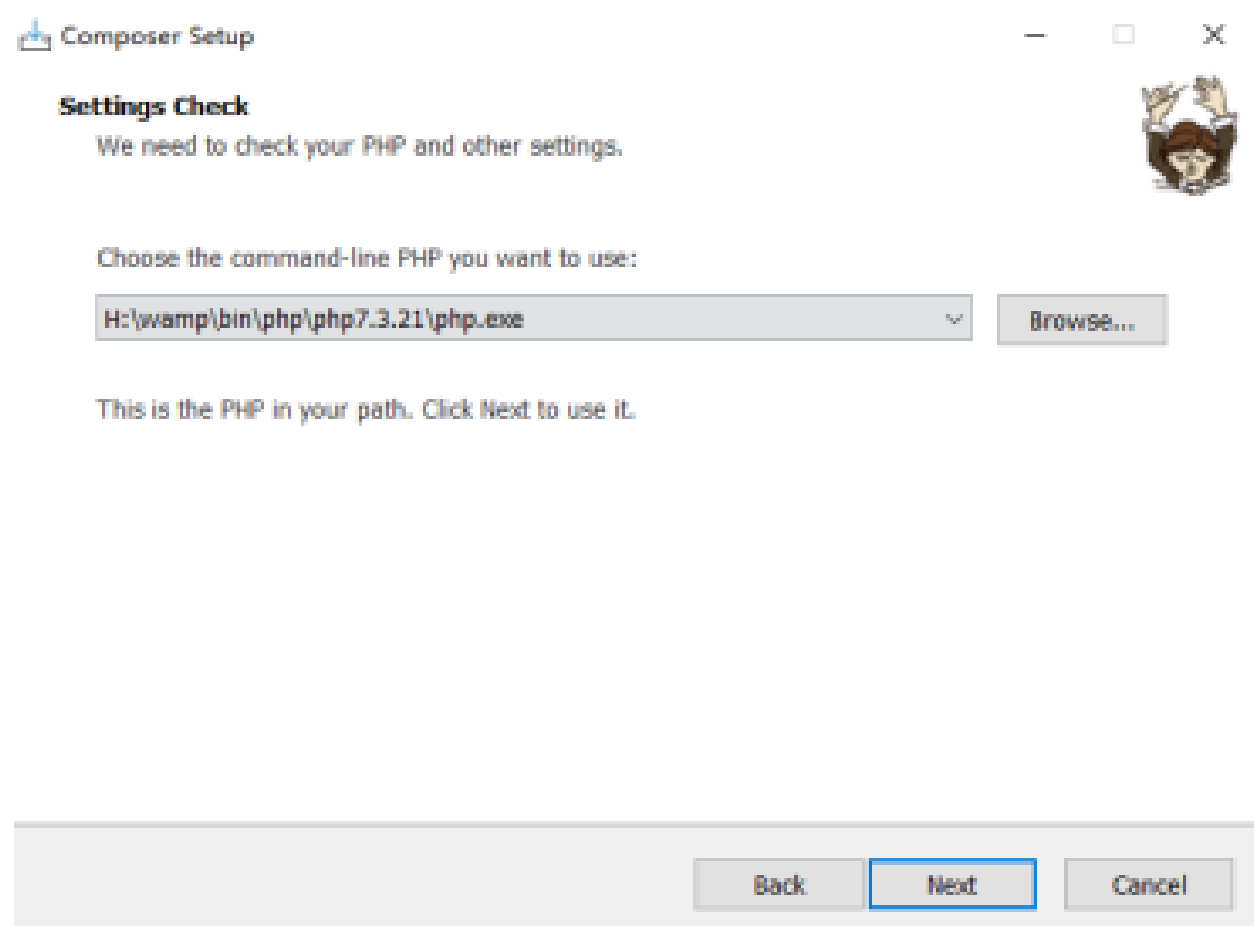
安装以后在 cmd 命令行输入 composer,回车,可以看到可以使用 composer 命令
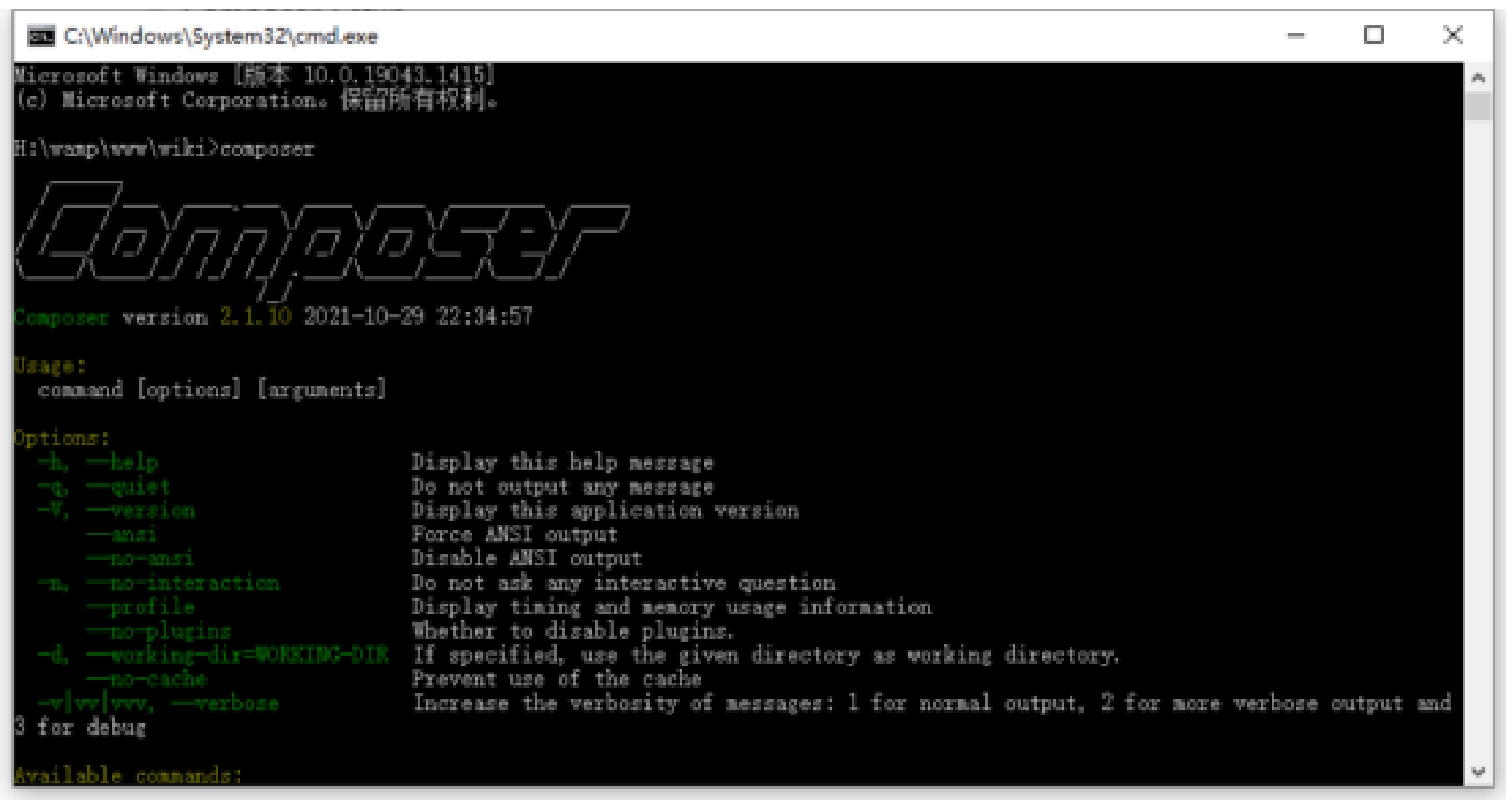
如果 composer 命令失败,需要检查一下环境变量配置中是否有 Composer 路径:
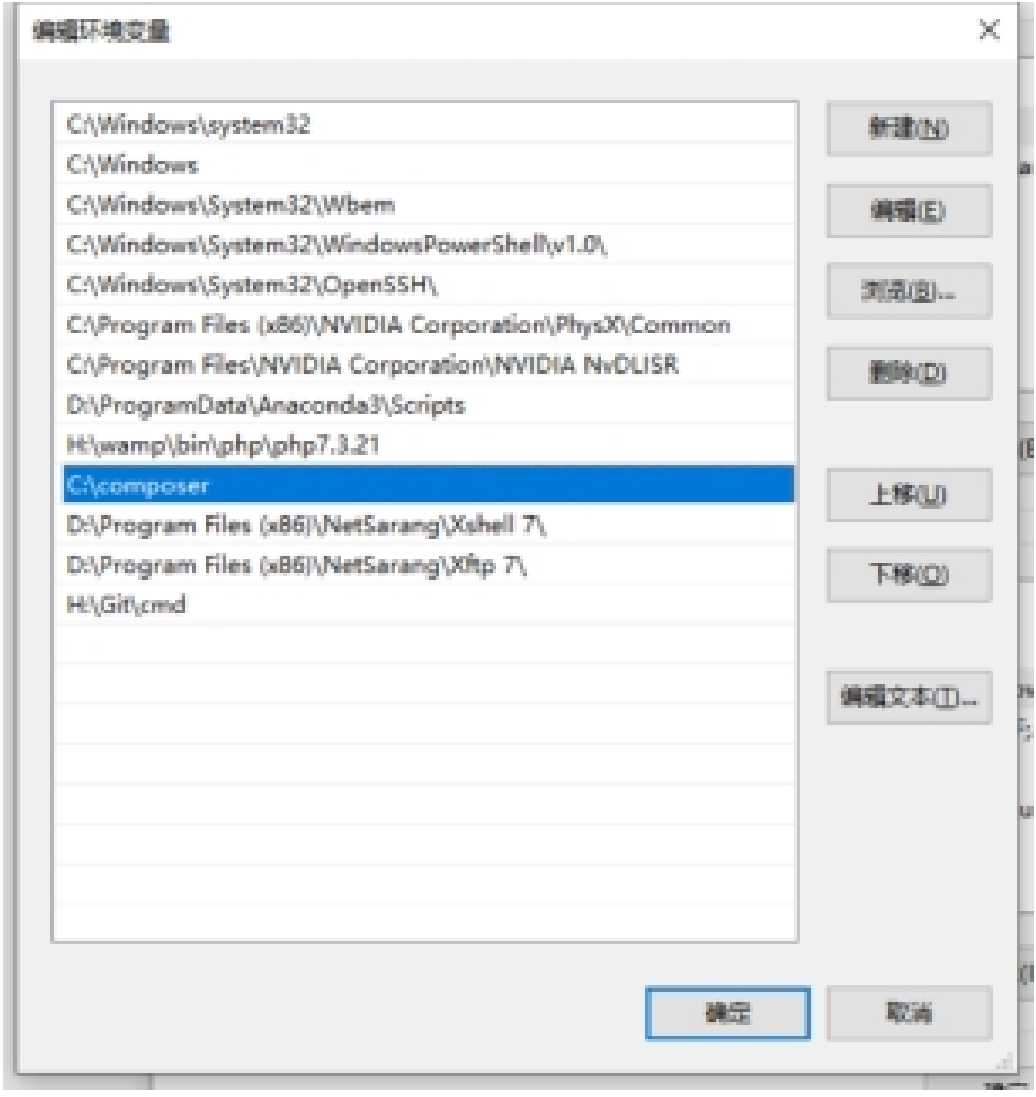
注意该步非常重要:在 cmd 命令行中,输入命令 composer self-update 2.1.14
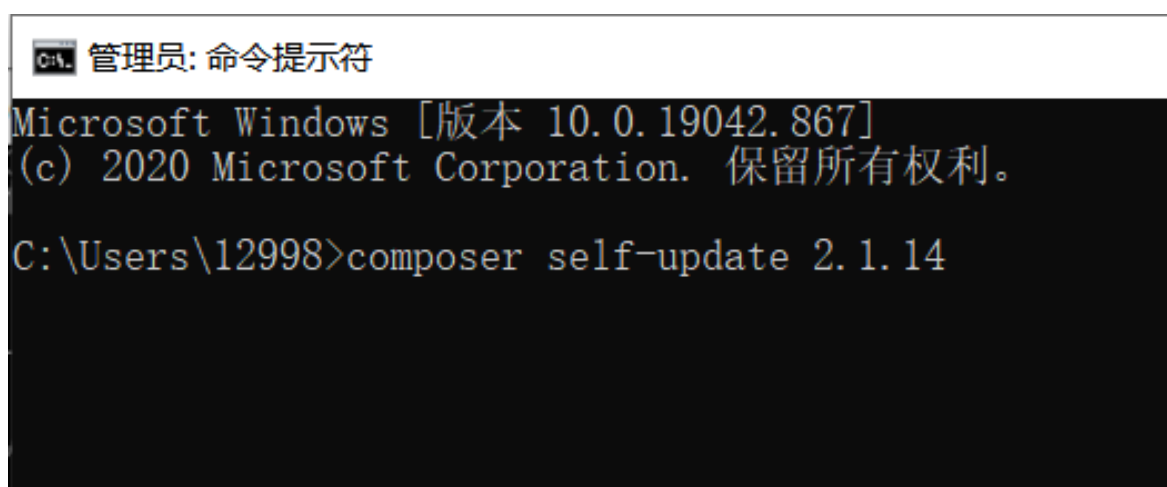
PageForms 安装
将 PageForms 安装包进行解压,解压后的文件夹放在 wamp\www\mediawiki\extensions 文件夹中

注意解压后的路径和文件如图所示:
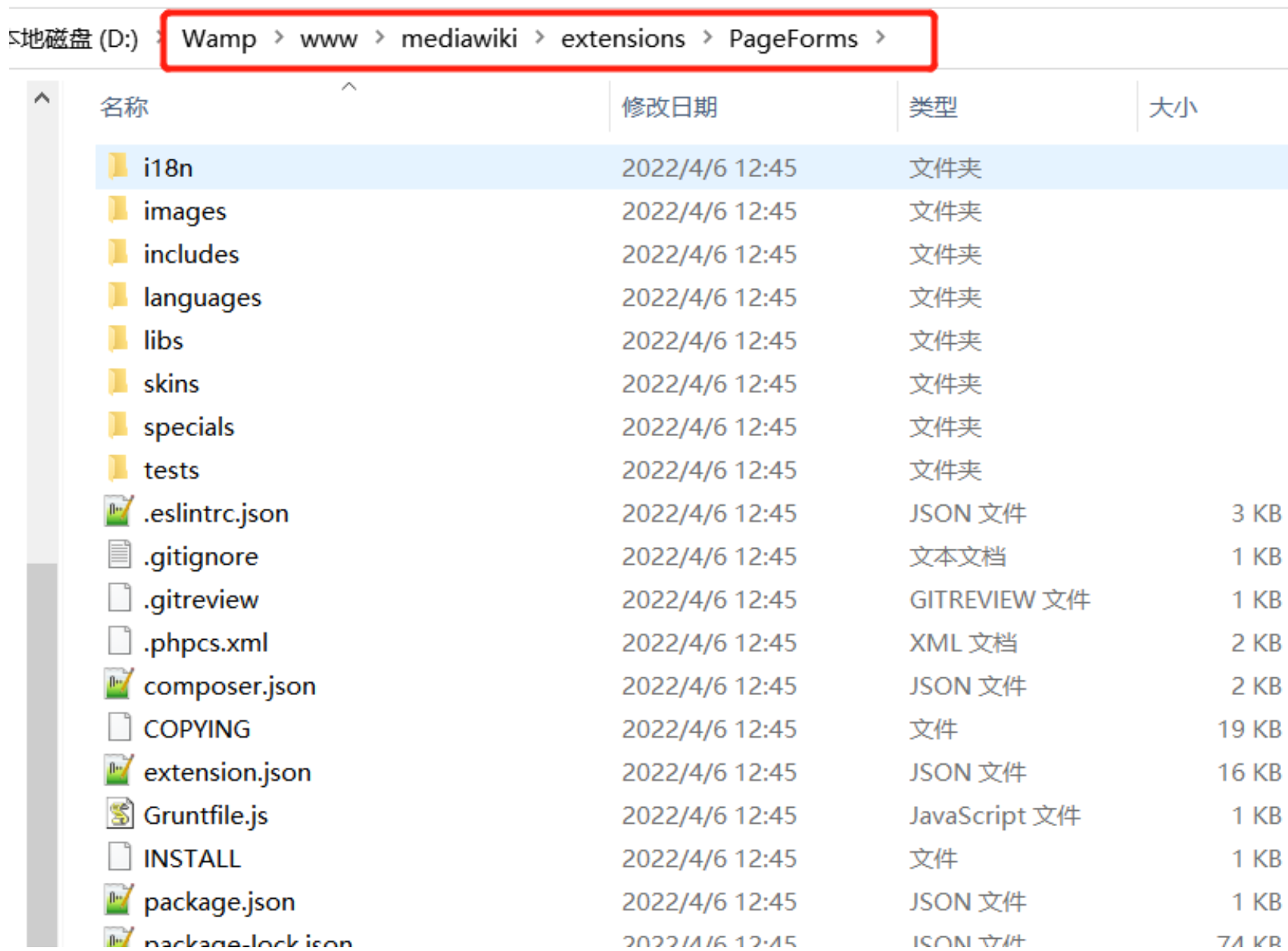
在 LocalSetting.php 配置文件中加入以下语句:
wfLoadExtension( 'PageForms' );
在 \wamp\www\mediawiki\maintenance 路径下,在 cmd 命令行中输入 php update.php 命令
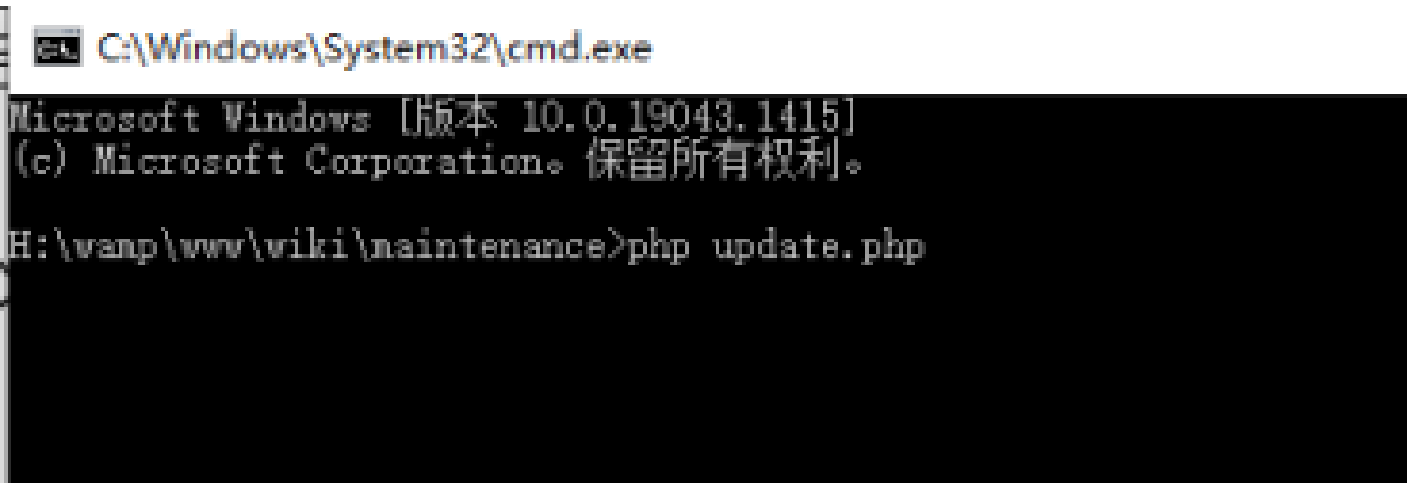
Sementic MediaWiki 安装
使用 composer update 命令更新 composer,在 wiki 的根目录路径 (wamp\www\mediawiki) 下输入命令:
composer require mediawiki/semantic-media-wiki "~3.2"
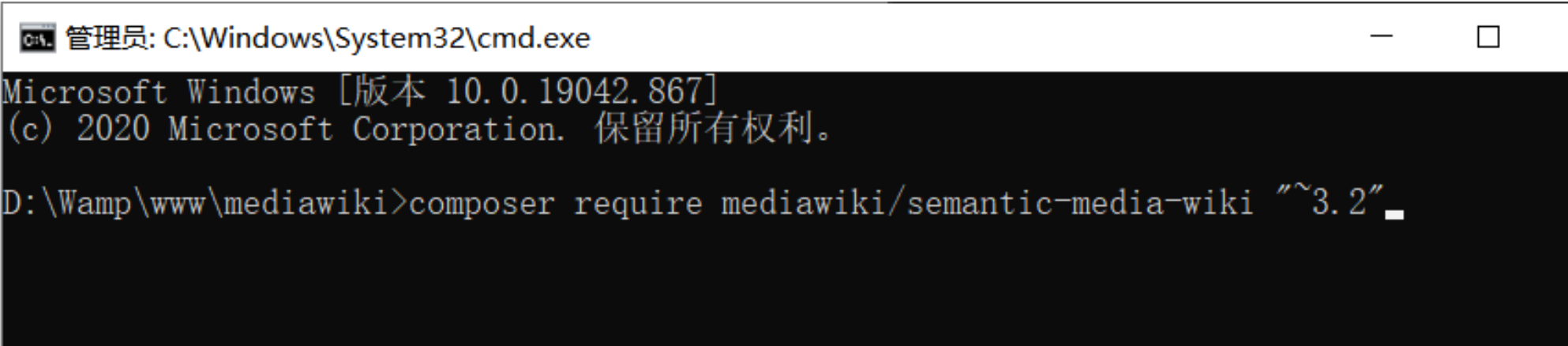
在 LocalSetting.php 配置文件中加入以下语句:
enableSemantics('localhost/mediawiki/');
在 \wamp\www\mediawiki\maintenance 路径下,在 cmd 命令行中输入 php update.php 命令
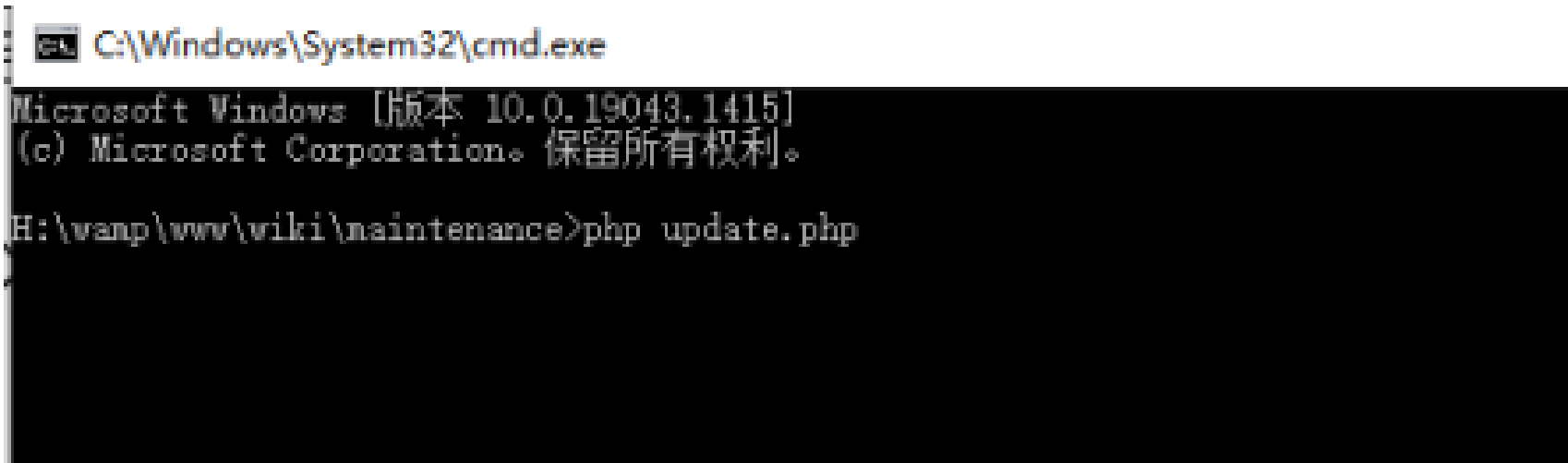
可以在 wiki 中特殊页面的版本页面查看插件安装情况。
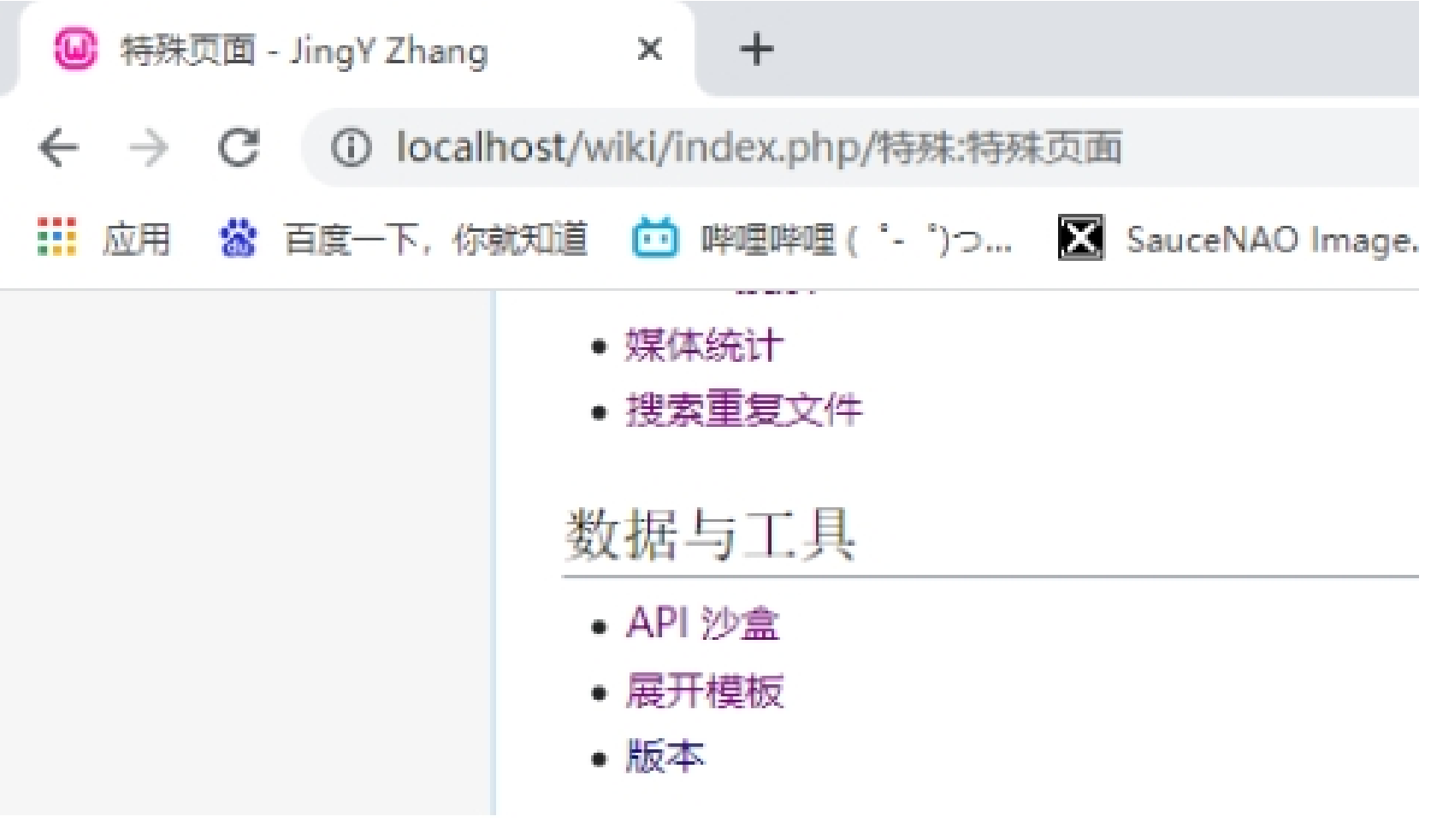
四、作业安排
本周主要任务是在自己的电脑上安装好 mediawiki 平台。安装软件平台是锻炼技术能力的第一步,在安装平台、配置环境的过程中,你们会初步了解到现代软件平台的构成方式、使用方式、调试方法,了解到一个网站要以哪些东西构成和运行。此外,在查阅技术文档的过程中,也能够让你们掌握基本的查阅资料、理解文献/文档并最终解决问题的能力。
作业安排:
-
在 windows 平台安装好 mediawiki 平台,具体步骤参看教程;
(如果是 Mac 电脑,需要在 Mac 上安装 Ubuntu 虚拟机,在 Ubuntu 系统下按照官网教程进行安装 mediawiki 平台)
-
在 mediawiki 平台中,安装好 pageforms、semantic mediawiki 插件。 下载、安装方法,参照插件官方页面与本教程: https://www.mediawiki.org/wiki/Extension:Page_Forms https://www.semantic-mediawiki.org/wiki/Semantic_MediaWiki
-
在 MediaWiki 和 Semantic MediaWiki 官方插件列表中,选择并安装 3 个及以上其他插件 (注意不要与平台已有的插件重复),并进行基本使用
https://www.mediawiki.org/wiki/Category:Extensions/zh
https://www.semantic-mediawiki.org/wiki/Help:Semantic_MediaWiki_extensions
-
为 mediawiki 平台更换一个皮肤
-
浏览、学习基本的 HTML 语法,并用纯 HTML 语言创建一个天津大学的百科介绍页面 (两周任务) https://www.runoob.com/html/html-tutorial.html
进阶 (可供学有余力的同学或组队同学尝试)
- 在腾讯云使用【学生优惠】购买服务器 (可报销),并选择 ubuntu 20.04 平台搭建云服务器 (或使用本机的 ubuntu 虚拟机)
- 按照 mediawiki 官网说明,安装并运行 MediaWiki 平台
- 在云服务器中安装 pageforms、semantic mediawiki、cargo 这三个基本插件
- 在云服务中安装 10 个以上其他插件
- 给 Mediawiki 平台更换皮肤
Last modified on 2023-11-02